Fix PS4-controlleren vil ikke oprette forbindelse til konsollen
Miscellanea / / July 05, 2022

Nogle ivrige PS4-spillere står over for, at PS4-controlleren ikke vil oprette forbindelse til konsolproblemer rundt om i verden. Der kan være mange grunde til, at det opstår med din PS4-konsol og controller. Hvis du læser denne artikel, er det sikkert at antage, at du muligvis også oplever problemer med PS4-controllerforbindelsen. Hvis du er og ønsker at kende løsningerne til det, skal du fortsætte med at læse denne artikel til slutningen for at lære de funktionelle løsninger med detaljerede trin og nyttige illustrationer for bedre forståelse.

Indhold
- Sådan rettes PS4-controlleren vil ikke oprette forbindelse til konsollen
- Metode 1: Genstart PS4-konsollen
- Metode 2: Genoplad PS4-controller
- Metode 3: Sluk og tilslut PS4-controller med USB-kabel
- Metode 4: Konfigurer Steam-indstillinger for PS4-controller
- Metode 5: Nulstil PS4
Sådan rettes PS4-controlleren vil ikke oprette forbindelse til konsollen
Lad os nu se på nogle af grundene til, at denne PS4-controller ikke vil oprette forbindelse til konsollen, der vises på din PS4 konsol og controller.
- Fuldstændig afladet PS4-controller
- Forkert PS4-controllerkonfiguration
- Defekt trådløs forbindelse mellem PS4-controller og konsol
- Defekt controller batteri
Lad os nu se på de løsninger, der løser de forbindelsesproblemer, du står over for med controlleren og konsollen.
Metode 1: Genstart PS4-konsollen
Det er et af de mest foreløbige trin, hver PS4-bruger skal udføre for at løse de mindre controllerproblemer, før de kommer ind i mere komplekse løsninger. For at genstarte din PS4-konsol skal du udføre følgende trin nøjagtigt som nævnt.
1. Hold Power-knap på din PS4-konsol til 5-7 sekunder for at slukke den helt.
Bemærk: Du vil høre to bip, som indikerer, at den nu er slukket helt.
2. Tag stikket ud konsol strømledning fra stikkontakten.

3. Efter 2-3 minutter, tænd for PS4-konsollen igen for at se, om PS4-controlleren ikke vil oprette forbindelse til konsollen, er problemet løst eller ej.
Metode 2: Genoplad PS4-controller
Nogle gange, hvis din PS4-konsol er lav på batteri eller helt afladet, vil den ikke være i stand til at oprette forbindelse til PS4-konsollen, hvilket giver dig problemer med PS4-controllerforbindelsen. Oplad din controller i omkring 2 timer, og prøv derefter at tilslutte den til PS4-konsollen.
Bemærk: Hvis du oplever problemer under opladning, kan du udskifte controllerens batterier og derefter kontrollere, om det nævnte problem fortsætter.

Læs også:Ret PS4 (PlayStation 4) fryser og halter
Metode 3: Sluk og tilslut PS4-controller med USB-kabel
Hvis der er nogle problemer med trådløs forbindelse, skal du prøve at forbinde controlleren til PS4-konsollen med en USB-ledning. Men før det bør du også overveje at tænde for din konsol for at fjerne de gemte data, som kan være beskadiget. Læs og følg trinene nedenfor for at gøre disse ting efter hinanden.
1. Først skal du slukke for din PS4 konsol forfra for at tvinge den ind Sove mode.
2. Fjern strømstik fra stikkontakten, efter at konsollyset er slukket.
3. Hold PS4 afbryderknap i 30-40 sekunder.

4. Tænd derefter for PS4.
5. Slut til sidst din PS4-controller til konsollen ved hjælp af en mikro-USB kabel.
Metode 4: Konfigurer Steam-indstillinger for PS4-controller
Du kan prøve denne metode, hvis du forsøger at forbinde din PS4-controller med Steam på din pc. Hvis du også står over for de samme PS4-controllerforbindelsesproblemer på din Steam-app, skal du følge de kommende trin for at rette dem på et øjeblik.
1. Tilslut din PS4 controller med din PC med Bluetooth.
2. Tryk derefter på Windows + R-taster sammen om at lancere Løb dialog boks.
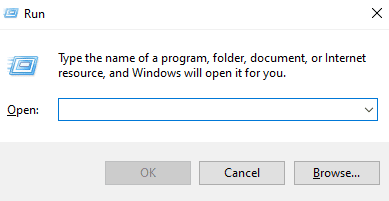
3. Type glæde.cpl i det givne felt og tryk på Gå indnøgle.

4. Sørg for Okay status for de tilsluttede controllere.
5. Åbn derefter Damp app på din pc og klik på Steam > Indstillinger, som vist nedenfor.
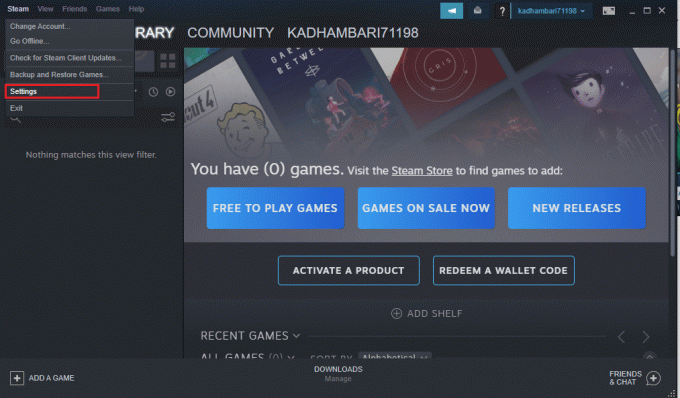
6. I den Controller fanen, klik på GENERELLE KONTROLINDSTILLINGER.

7. Fjern markeringen af alle muligheder herfra undtagen Generisk Gamepad-konfigurationssupport og klik Tilbage, som vist.
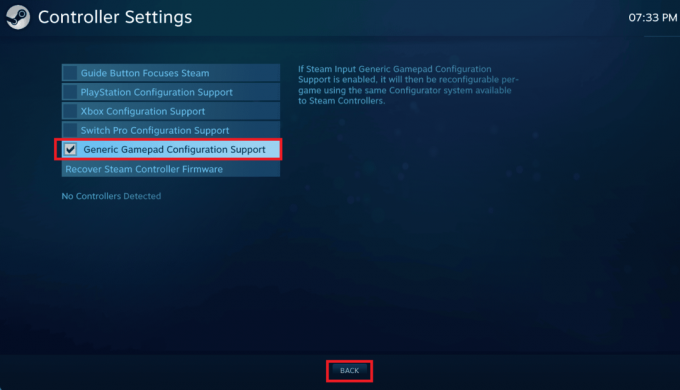
8. Fra Steam hjemmemenu, Klik på Steam > Afslut.
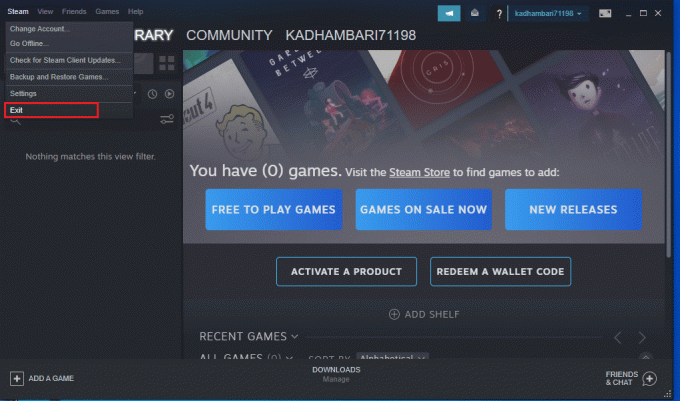
Læs også:Ret PlayStation Der er opstået en fejl ved login
Metode 5: Nulstil PS4
Til sidst, hvis de ovennævnte metoder ikke har fungeret for dig med at løse, at PS4-controlleren ikke vil oprette forbindelse til konsolproblemet, kan du prøve at nulstille din PS4-controller for at løse det. Nedenfor er de detaljerede trin til at gøre det.
Bemærk: For at trykke på Genstarts knap på PS4-controlleren skal du bruge en pin og indsætte den for at udføre jobbet.
1. Tryk på Genstarts knap på bagsiden af PS4-controlleren i 4-5 sekunder, og sørg for, at det hvide lys blinker.

2. Efter nulstilling af controlleren skal du slukke PS4-konsollen helt, som nævnt i Metode 3.
3. Vent et par minutter, og tilslut derefter igen PS4 controller til konsollen.
4. Langt om længe, genstart PS4-konsollen for at se, om PS4-controllerforbindelsesproblemerne er løst eller ej.
Anbefalede:
- Sådan sporer du din bil online
- Hvor mange gange kan du blive udelukket på PS4
- Hvordan sletter du PS4-beskeder permanent
- Ret PS4-fejl CE-34788-0
Vi håber, at du har lært, hvordan du løser problemet PS4-controlleren vil ikke oprette forbindelse til konsollen problem. Du er velkommen til at kontakte os med dine spørgsmål og forslag via kommentarfeltet nedenfor. Fortæl os, hvilket emne du vil lære om i vores næste artikel.



